如何将打印机默认双面打印改为单面打印在日常办公中,打印机的设置常常影响我们的工作效率。许多用户在使用打印机时发现其默认设置为双面打印,这在某些情况下可能并不方便。本文将为您提供清晰的步骤,让您轻松将打印机的默认双面打印设置改为单面打印,帮助您更好地进行文档处理。
方法一:通过打印机设置更改打开控制面板:在Windows系统中,点击“开始”菜单,选择“控制面板”。找到设备和打印机:在控制面板中,找到“设备和打印机”选项并点击进入。选择打印机:在设备列表中,找到您需要更改设置的打印机,右键点击该打印机图标。进入打印机属性:选择“打印机属性”选项。修改打印首选项:在打印机属性窗口中,找到“打印首选项”选项卡,选择“单面打印”。保存设置:点击“应用”然后“确定”保存更改。方法二:通过应用程序打印设置打开所需文档:在您的计算机上打开要打印的文档。选择打印选项:在文档中,点击“文件”菜单,选择“打印”。访问打印机属性:在打印对话框中,选择打印机,然后点击“属性”或“首选项”。设置为单面打印:在打印属性窗口中,选择“单面打印”选项。确认并打印:点击“确定”后,返回到打印对话框,点击“打印”开始打印文档。方法三:使用打印机驱动程序访问打印机驱动程序:打开浏览器,访问打印机制造商的官方网站,下载并安装最新的打印机驱动程序。打开驱动程序设置:安装完成后,找到打印机驱动程序的设置选项。更改默认设置:在驱动程序设置中,查找打印选项并将默认打印模式更改为“单面打印”。保存并退出:保存更改并退出驱动程序设置。如果您在更改打印设置过程中遇到任何问题,或者有其他更好的解决方案,欢迎在下方分享您的想法和经验!
本文编辑:贰拾叁,来自加搜AIGC
更多模板可点击下方图片下载WPS查看